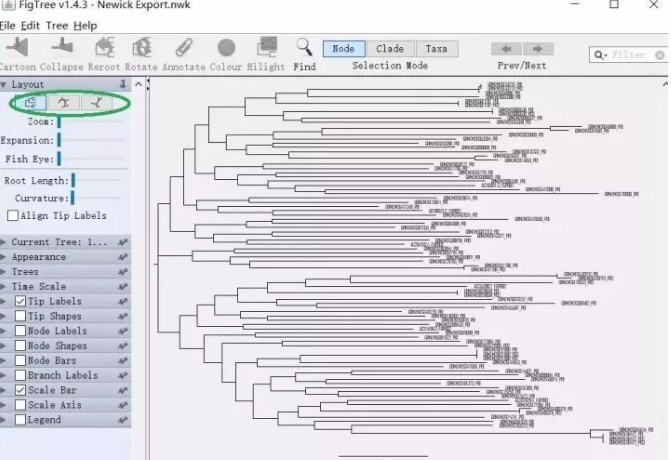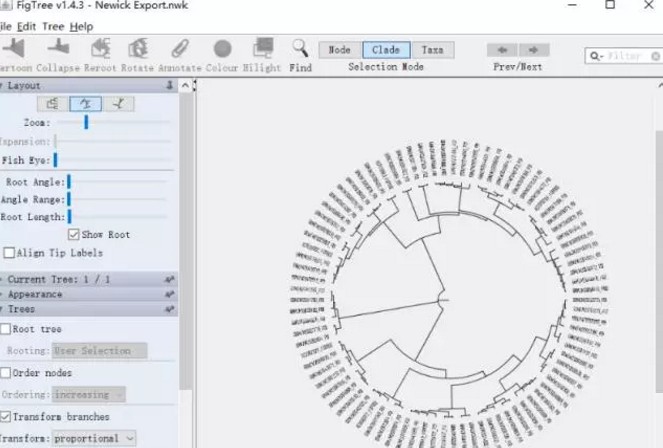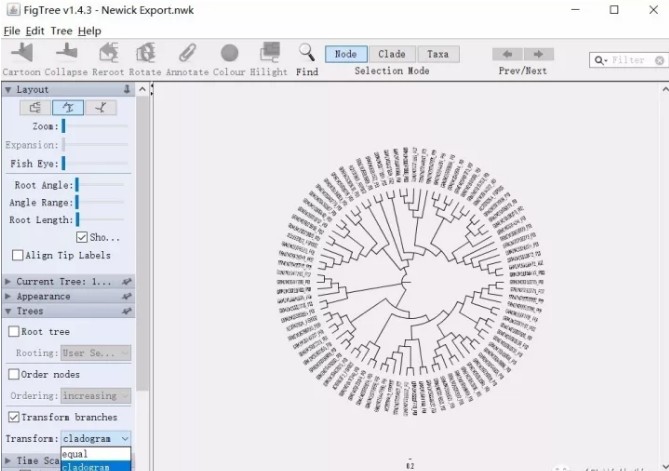两分钟做一张让人羡慕的系统进化树图!
使用FigTree制作漂亮的系统发育树。这款软件需要在JAVA环境下运行,所以使用前记得要安装JAVA。
第一步:选择合适的树形
使用File – open 打开树文件(一般为.nwk文件),在左上方绿色框内有三种不同形式的系统进化树 树形可供选择。大家可以根据自己的分析目的来选择合适的树形。
矩形进化树:
辐射状进化树:
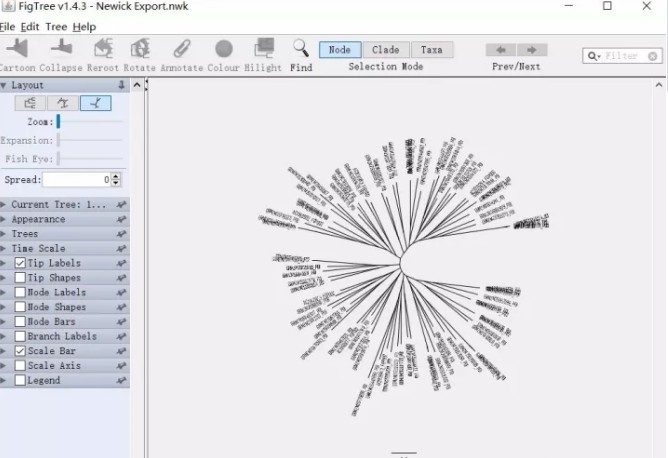
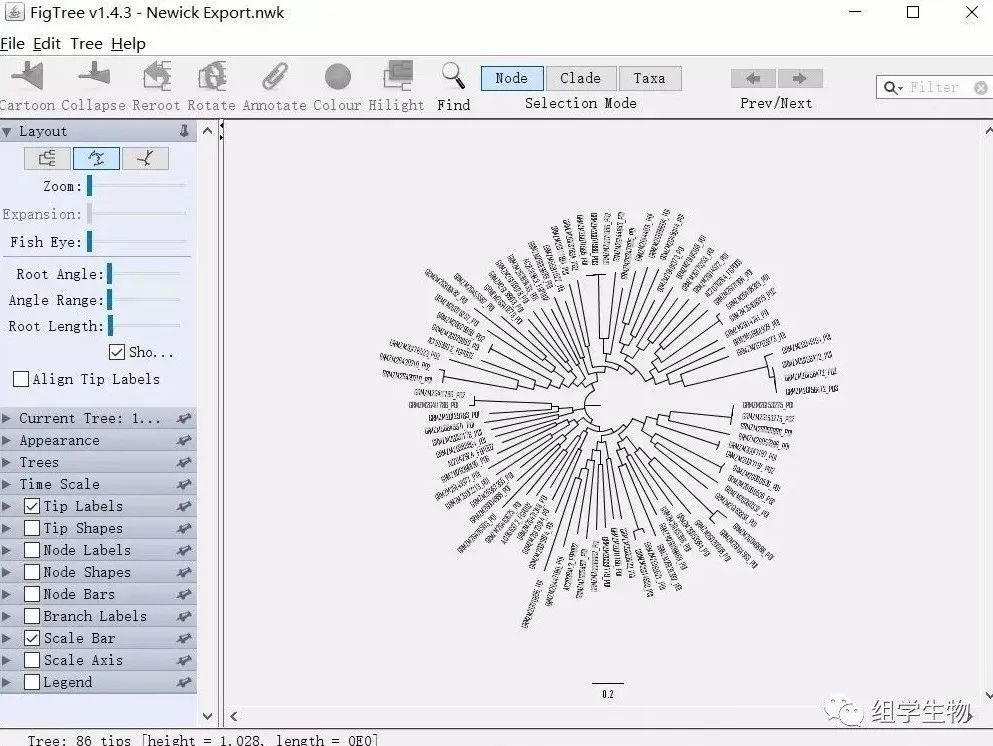
选择好树形后,如果觉得还不够美观,我们可以对树枝进行调整(我们拿环状进化树进行后续演示),在左测一列中勾选Tree-Transform branches,有三类树枝类型equal、cladogram、proportional,选中你要的树枝类型。显示树根就在绿色框的Show Root打对勾。
“equal”类型树枝的树图:
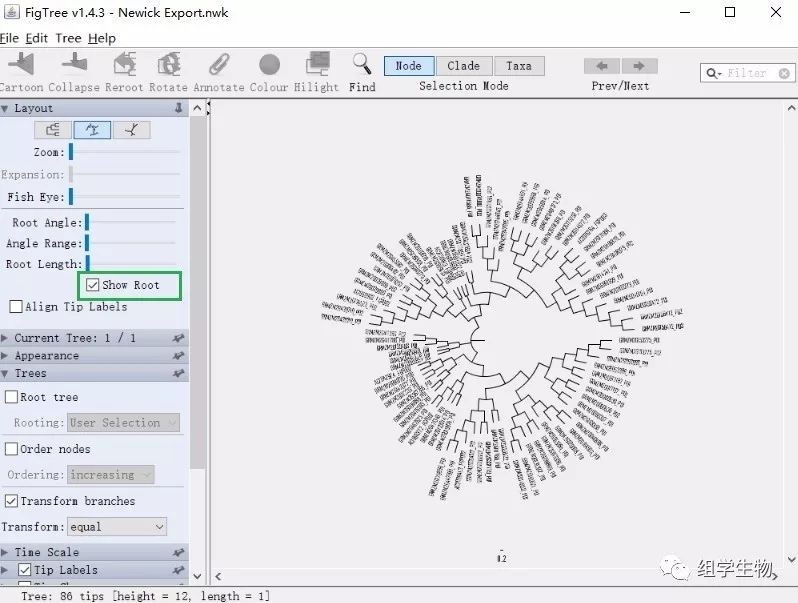
“proportional”类型树枝的树图:
“cladogram”类型树枝的树图:
第二步:美化ID
选择好整体的树形和树枝类型后,该给这棵树添加颜色了。修改树末端基因或者蛋白ID的字体大小,选左侧TipLabels ,点击Font会弹出一个框框,选择你需要的字体及大小,点击确定就好了。
注意:如果进化树需要显示bootstrap,在导入带有支持率的文件时会有提示该内容名称(假如你命名为"boot"), 勾选左侧一列的BranchLabel,在Display选项里勾选"boot",就会显示啦,你还可以继续设置"boot的字体大小、颜色、有效数字等。
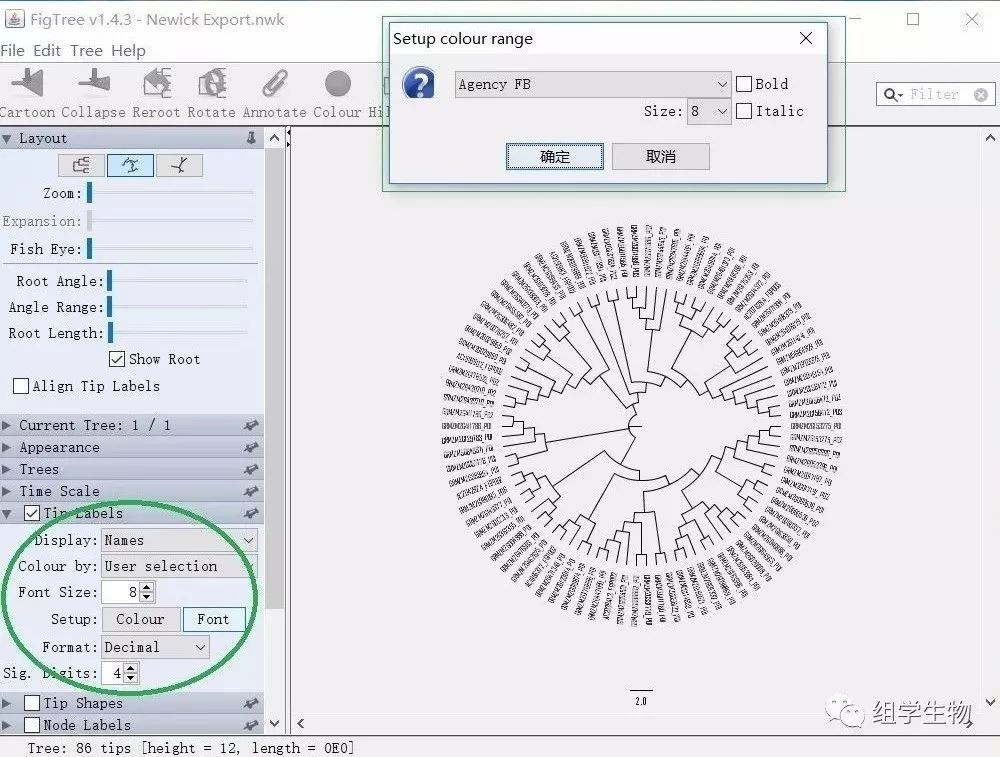
觉得黑色不好看?那就改成你想要的颜色吧,点击图片正上方的Taxa,就可以选中你想改变颜色的ID,或者点击Find(放大镜标志)输入你想要改变颜色的ID,如图:
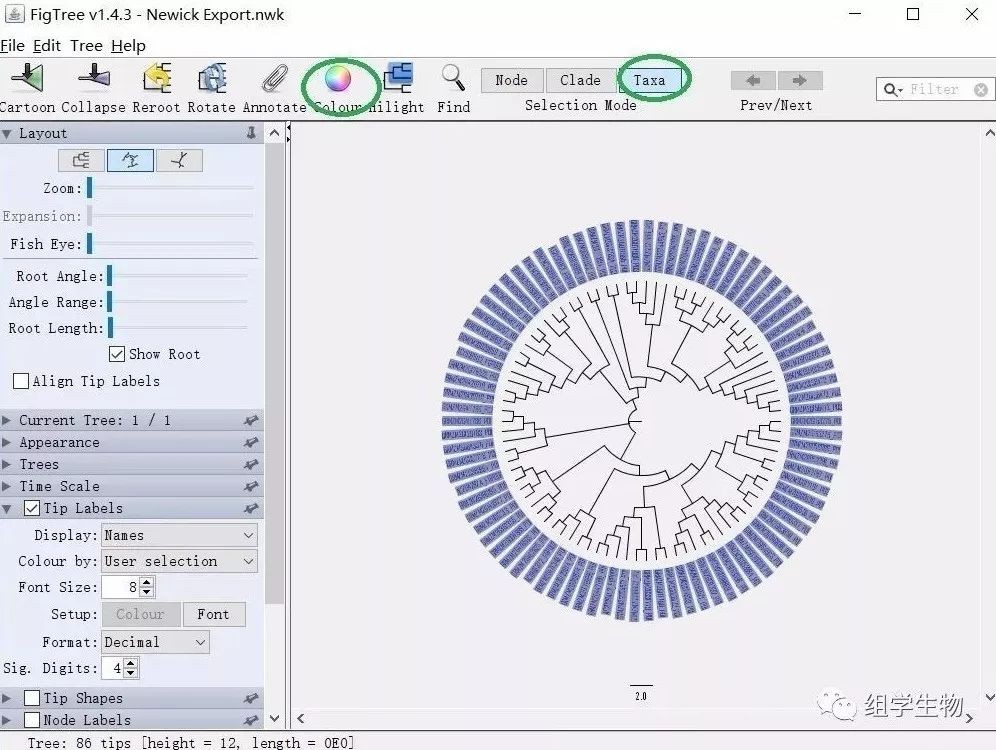
点击绿色框框会弹出下面的颜色框,选好颜色点击确定就ok了
第三步:美化树枝
改变树枝的颜色,点击图片正上方的Clade,你就能选中你想要改变颜色的树枝了,跟设置字的颜色一样改变颜色。
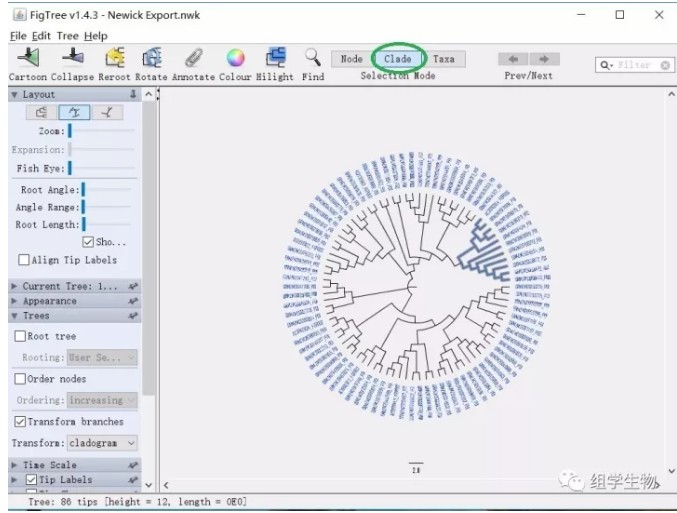
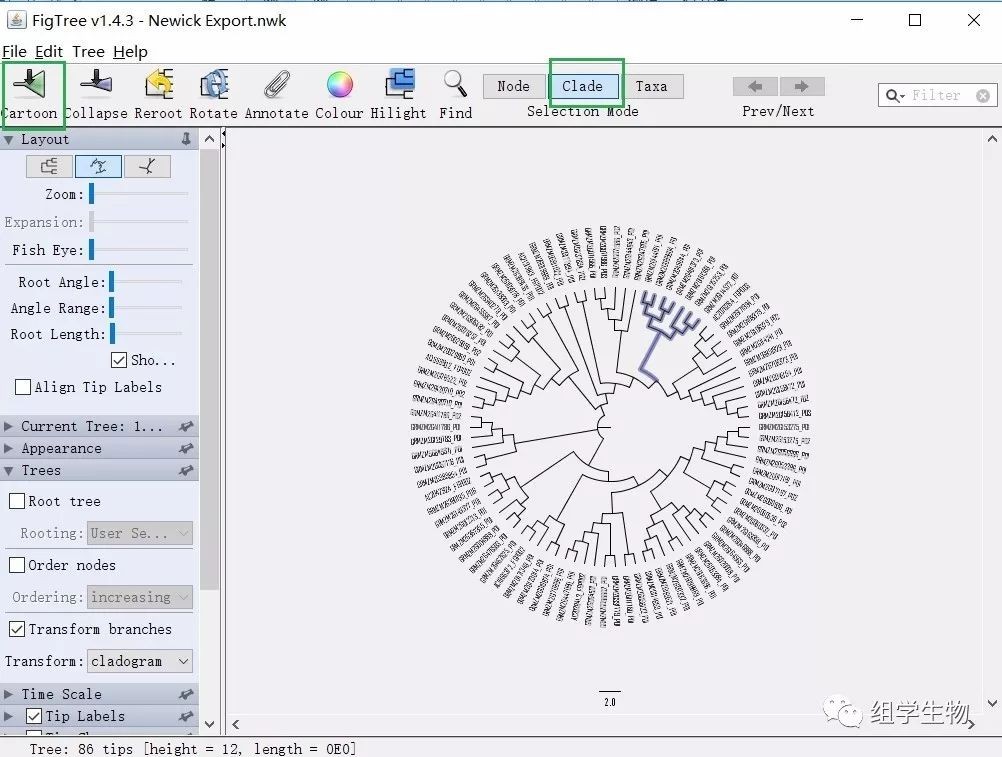
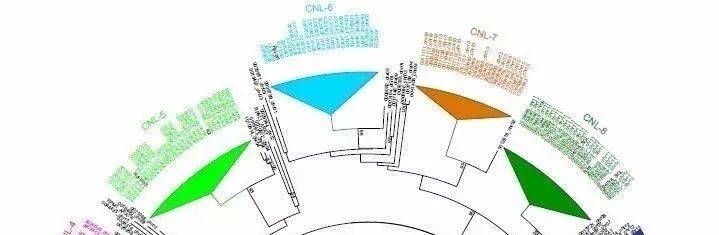
想让树枝变成跟下面例图一样的三角状,点击图片正上方的Clade,再点击Cartoon,树枝末端就变成三角状,然后再添加颜色
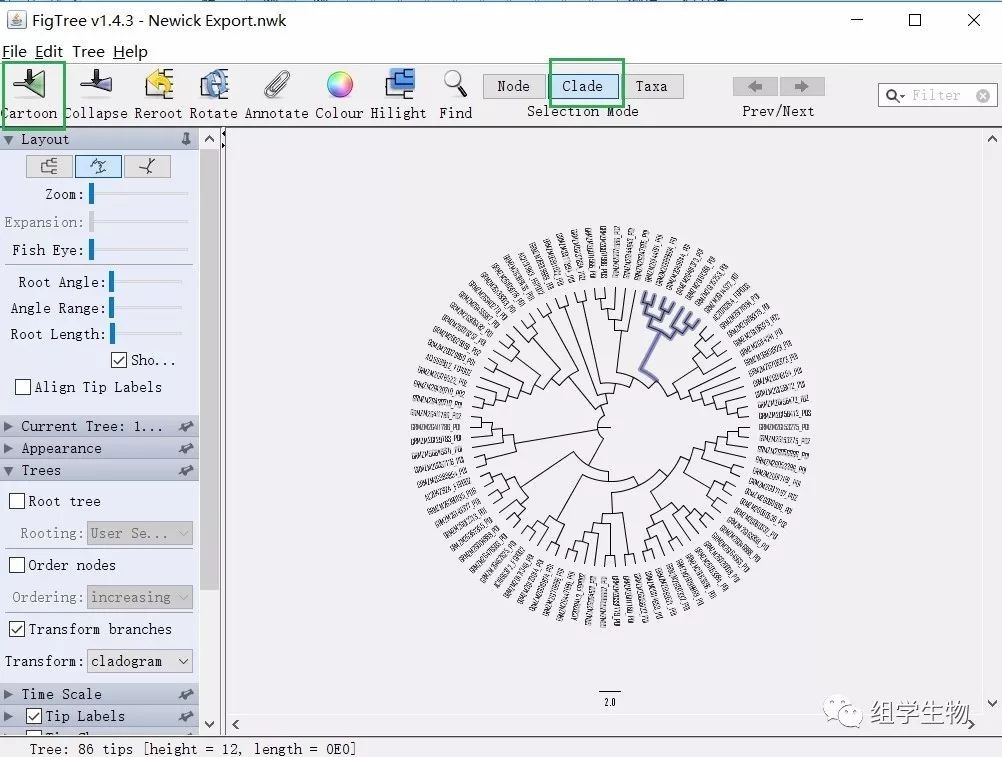
大功告成,输出文件:
设置完毕后点击file-export就能保存图片了,有PDF,SVG,PNG等格式可以选择。Fig Tree的基本操作就介绍到这里,
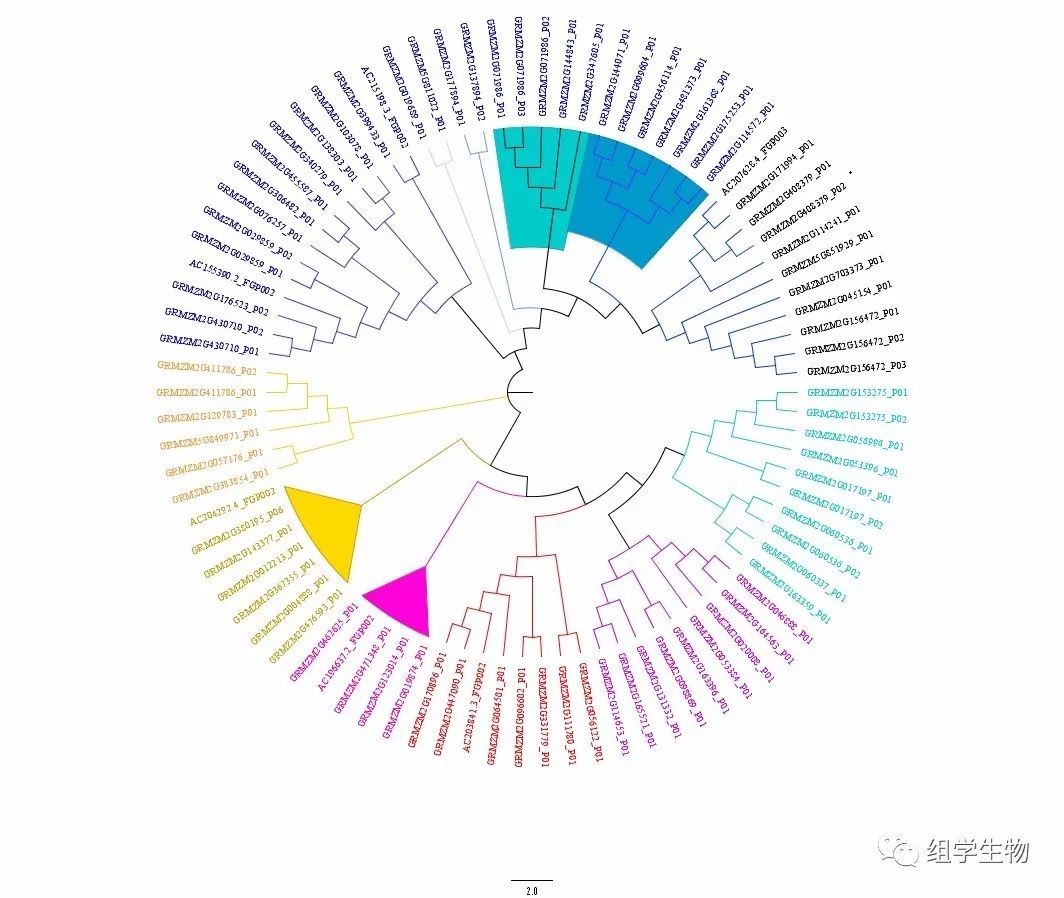
更多生物信息课程:
1. 文章越来越难发?是你没发现新思路,基因家族分析发2-4分文章简单快速,学习链接:基因家族分析实操课程、基因家族文献思路解读
2. 转录组数据理解不深入?图表看不懂?点击链接学习深入解读数据结果文件,学习链接:转录组(有参)结果解读;转录组(无参)结果解读
3. 转录组数据深入挖掘技能-WGCNA,提升你的文章档次,学习链接:WGCNA-加权基因共表达网络分析
4. 转录组数据怎么挖掘?学习链接:转录组标准分析后的数据挖掘、转录组文献解读
5. 微生物16S/ITS/18S分析原理及结果解读、OTU网络图绘制、cytoscape与网络图绘制课程
6. 生物信息入门到精通必修基础课,学习链接:linux系统使用、perl入门到精通、perl语言高级、R语言画图
7. 医学相关数据挖掘课程,不用做实验也能发文章,学习链接:TCGA-差异基因分析、GEO芯片数据挖掘、GSEA富集分析课程、TCGA临床数据生存分析、TCGA-转录因子分析、TCGA-ceRNA调控网络分析
8.其他课程链接:二代测序转录组数据自主分析、NCBI数据上传、二代测序数据解读。
- 发表于 2018-04-22 18:38
- 阅读 ( 30741 )
- 分类:软件工具
你可能感兴趣的文章
- 如何利用iTOL绘制漂亮的进化树 17200 浏览
- FigTree进化树批量修改ID 13883 浏览